reklama
Windows 10 vás sleduje. Chcete-li citovat slavnou vánoční znělku, „Vidí vás, když spíte, ví, kdy jste vzhůru, a ví, jestli jste byli špatní nebo dobří.“
Zatímco Bill Gates v dohledné době nestane váš komín, nejnovější operační systém společnosti Microsoft je bezpochyby shromažďování více vašich osobních údajů Ochrana osobních údajů a Windows 10: Váš průvodce po telemetrii WindowsS příchodem aktualizace Windows 10 Creator's Microsoft se Microsoft zdá být transparentnější, pokud jde o jejich činnosti v oblasti shromažďování dat. Zjistěte, kolik se shromažďuje a co můžete dělat. Přečtěte si více než kdykoliv předtím. Zda to je dobrá nebo špatná věc, záleží na vašem stanovisku.
Pokud chcete lépe pochopit své soukromí, máte k dispozici několik možností. Existují nativní nástroje Windows, jako je Editor zásad skupiny a nastavení, ale také nástroje třetích stran, které jsou speciálně navrženy tak, aby zakázaly různé aspekty telemetrií Windows.
Pokud na vás chcete zastavit špionážní systém Windows 10 (a ujistěte se, že tento rok dostanete nějaké vánoční dárky), přečtěte si další informace a přečtěte si další informace.
Nativní Windows 10 Tools
Začněme tím, jaké nástroje pro správu soukromí jsou nativně součástí systému Windows 10.
1. Nastavení aplikace
Nejjednodušší a nejpřístupnější způsob správy vašeho soukromí v systému Windows 10 je použití aplikace Nastavení.
Možnosti ochrany osobních údajů najdete na adrese Nastavení> Soukromí. Počet nastavení, která můžete změnit nová aktualizace autorů může být pro nové uživatele ohromující. Nastavení jsou rozdělena do zmatených 18 sekcí.
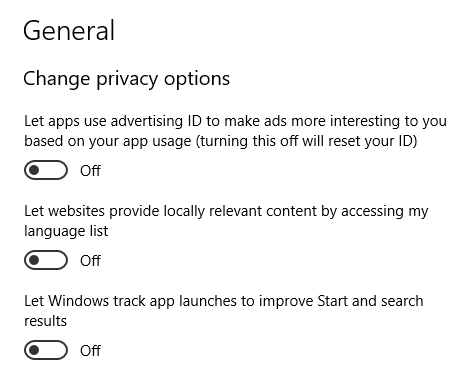
Společnost Microsoft může argumentovat, že všechna tato nastavení vám poskytují podrobnou úroveň kontroly. Kritici by řekli, že aplikace je matoucí záměrně - společnost Microsoft nechce, abyste deaktivovali všechna nastavení ochrany osobních údajů.
Práce s každým nastavením jednotlivě přesahuje rámec tohoto článku, ale nebojte se, stále vás dostáváme. Podívejte se na naše kompletní průvodce nastavením ochrany osobních údajů v systému Windows 10 Ochrana osobních údajů a Windows 10: Váš průvodce po telemetrii WindowsS příchodem aktualizace Windows 10 Creator's Microsoft se Microsoft zdá být transparentnější, pokud jde o jejich činnosti v oblasti shromažďování dat. Zjistěte, kolik se shromažďuje a co můžete dělat. Přečtěte si více a nebudete se mýlit.
2. Informační panel ochrany osobních údajů účtu Microsoft
Na začátku roku 2017 společnost Microsoft kompletně přepracovala sekci Ochrana osobních údajů na online portálu Microsoft Account. Některá nová nastavení chrání vaše soukromí online, jiná chrání vaše soukromí při používání systému Windows 10.
V blogovém příspěvku společnost prohlásila, že provedla změny v „podpoře [své] zásady transparentnosti“.
Chcete-li najít nová nastavení, přejděte na account.microsoft.com a vyplňte své přihlašovací údaje. Až se přihlásíte ke svému účtu, klikněte na ikonu Soukromí v horní části stránky.
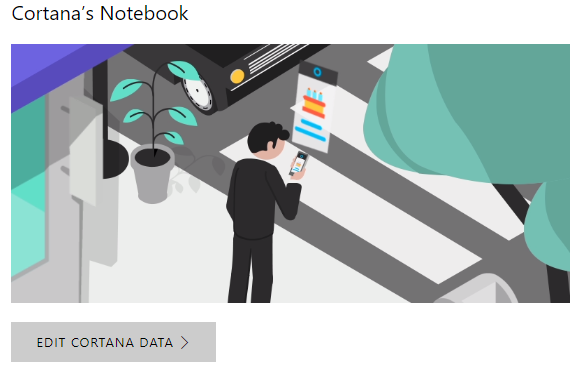
Nastavení jsou rozdělena do pěti základních oblastí: Historie procházení, Historie vyhledávání, Lokální aktivita, Cortanův zápisník, a Zdravotní činnost.
Z pohledu Windows 10 byste se měli zaměřit Lokální aktivita a Cortanův zápisník. Kliknutím na odpovídající odkaz zobrazíte, co o vás Microsoft ví a upravovat nebo mazat data.
Na hlavním stroji mám zakázané sledování, ale na svém testovacím stroji mám všechno zapnuté. Bylo to děsivé vidět množství dat, které Microsoft držel.
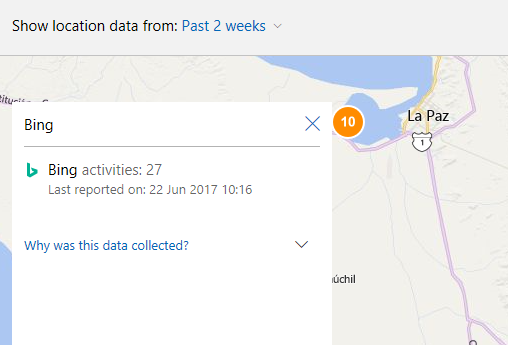
3. Editor místních zásad skupiny
Ve výchozím nastavení je Editor zásad skupiny (GPE) k dispozici pouze v edicích Windows 10 Pro, Enterprise a Education. Není k dispozici v systému Windows 10 Home, i když existují některá zástupná řešení, která to umožňují Jak přistupovat k Editoru zásad skupiny, a to i ve Windows Home & Settings to TryZásady skupiny jsou nástrojem, který umožňuje přístup k pokročilým systémovým nastavením. Ukážeme vám, jak k němu přistupovat nebo jak jej nastavit v systému Windows Home a 5 a více výkonných skupinových zásad pro spuštění. Přečtěte si více .
Ve svém jádru je GPE výkonný nástroj, který vám umožní nakonfigurujte a ovládejte svůj systém mnohem podrobněji 12 způsobů, jak mohou zásady skupiny Windows vylepšit váš počítačZásady skupiny Windows vám udělují pokročilou kontrolu nad vaším systémem, aniž byste se museli bavit s registrem. Ukážeme vám, jak snadno přizpůsobit Windows způsobem, o kterém si myslíte, že není možné. Přečtěte si více než můžete dosáhnout pouze pomocí aplikace Nastavení. Protože je tak silný, je to skvělý nástroj pro správu vašeho soukromí.
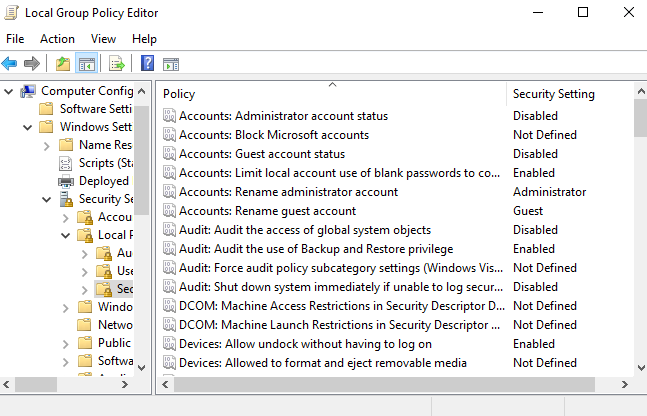
Nejlepší ze všeho, nemusíte být ani guru guru, abyste toho mohli využít. Můžete si vzít kopii Balíček zásad skupiny: Ochrana osobních údajů a telemetrie za 108 dolarů. Jeho cílem je blokovat veškerou telemetrii společnosti Microsoft. Balíček obsahuje 70 zásad s 250 klíči registru, deaktivaci 40 aplikací na pozadí, skripty k odstranění předinstalované aplikace, jako je OneDrive, a skripty, které přidávají položky do souboru hosts a blokují tak telemetrii servery.
Pokud je $ 108 příliš mnoho peněz (také jsme to netestovali), můžete si skripty vytvořit sami. To je samozřejmě pro průměrného uživatele mnohem komplikovanější a časově náročnější.
Stažení:Balíček zásad skupiny: Ochrana osobních údajů a telemetrie ($108)
Nástroje třetích stran
Pokud použití Editoru zásad skupiny zní příliš komplikovaně, ale aplikace Nastavení a Hlavní panel ochrany osobních údajů vám nedávají dostatečnou kontrolu, můžete se místo toho obrátit na některé nástroje třetích stran.
Na webu najdete spoustu nástrojů, z nichž mnohé máme podíval se podrobně jinde na webu 7 Nástroje pro správu nastavení ochrany osobních údajů ve WindowsKaždá verze systému Windows má své nedostatky a soukromí uživatelů je to, co je straší všechny. Představíme vám sedm nástrojů, které vám pomohou spravovat nativní nastavení ochrany osobních údajů ve Windows. Přečtěte si více . Nicméně zde jsou tři z nejlepších.
1. Ochrana osobních údajů
Privacy Repairer je malá přenosná aplikace, která čerpá inspiraci z uživatelského rozhraní ze systému Windows 10.
Aplikace je rozdělena do sedmi sekcí: Telemetrie a diagnostika, Systém, Windows Defender, Aplikace Windows Store, Cortana a nabídka Start, Uzamknout obrazovku, Edge a Internet Explorer, a Windows přehrávač médií.
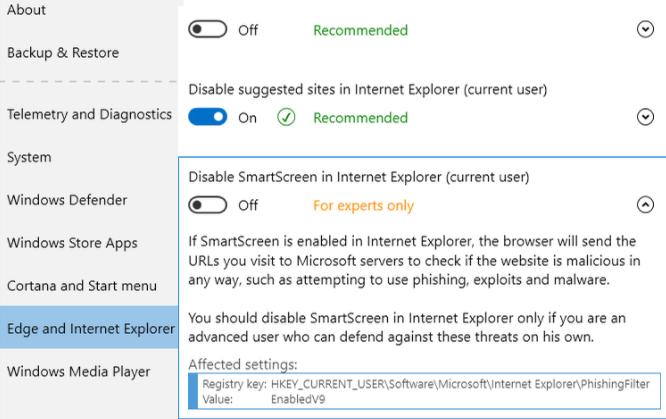
V každé sekci najdete několik nastavení, která můžete vyladit. Každá z nich má doporučené nastavení spolu s úplným vysvětlením, jaký dopad bude mít změna na váš systém.
Je také dodáván s celosystémovým řešením ochrany osobních údajů na jedno kliknutí. Přestože myšlenka zní pěkně, nemusí být praktické provádět tolik změn současně. Tuto funkci používejte opatrně.
Stažení:Ochrana osobních údajů (Volný, uvolnit)
2. O&O ShutUp10
O&O ShutUp10 je pravděpodobně nejznámější ze všech nástrojů na ochranu soukromí třetích stran.
Stejně jako aplikace Repair Repairer je aplikace přenosná, obsahuje doporučení pro každé nastavení a má řešení jediným kliknutím, které změní všechna nastavení na doporučení vývojáře.
Existuje více než 50 nastavení, která můžete vyladit, a jsou rozdělena do Bezpečnostní, Soukromí, Poziční služby, Chování uživatele, a Windows Update pro snadnou navigaci.
Nevýhodou je, že postrádá podrobná vysvětlení, která najdete v Nástroji na opravu soukromí. Proto nemusí být vhodným nástrojem pro nováčky.
Stažení:O&O ShutUp10 (Volný, uvolnit)
3. Spybot Anti-Beacon
Spybot Anti-Beacon je vyvíjen stejným týmem zodpovědným za anti-malware nástroj, Spybot Search & Destroy.
Jeho jediným zaměřením je telemetrie Windows 10. Zabráníte aplikacím používat vaše reklamní ID společnosti Microsoft, blokovat všechny aktualizace P2P mimo vaši místní síť, - zabíjet telemetrické služby, zastavit počítač v odesílání dat do programu pro zlepšení spotřebitelských zkušeností a - více.
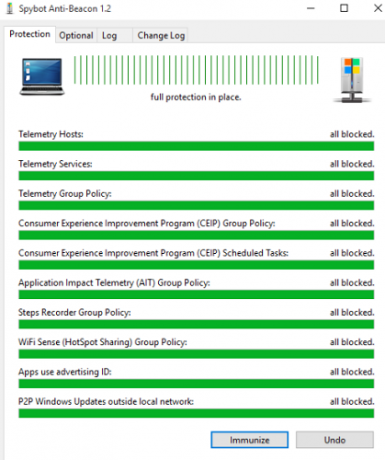
Na rozdíl od O&O ShutUp10 a Privacy Repairer, neexistuje žádný granulární přístup k nastavení; můžete je všechny vypnout nebo je nechat všechny zapnuté. Jediné tlačítko - označené Imunizovat - postará se o proces ochrany.
Stažení:Spybot Anti-Beacon (Volný, uvolnit)
Jak spravujete své soukromí?
Nyní víte o třech nativních způsobech, jak spravovat vaše soukromí v systému Windows 10, a také o dalších třech nástrojích, které přesahují rámec nastavení nabízených samotným operačním systémem. Použití kombinace nativního nastavení a nástrojů třetích stran zajistí, že společnost Microsoft netuší, co máte na mysli. Mimochodem, můžete také zkontrolujte, zda se někdo ve vašem počítači slíbil 4 způsoby, jak zjistit, zda někdo na vašem počítači snoopovalVáš počítač není tak, jak jste jej opustili. Máte podezření, ale jak můžete zjistit, zda někdo ve vašem počítači slíbil? Přečtěte si více .
Dan je britský expat žijící v Mexiku. Je vedoucím editorem pro sesterskou stránku MUO Blocks Decoded. V různých dobách působil jako sociální redaktor, kreativní editor a finanční editor pro MUO. Najdete ho, jak každoročně putuje po výstavní ploše v CES v Las Vegas (PR lidé, oslovte!) A dělá spoustu pozadu…